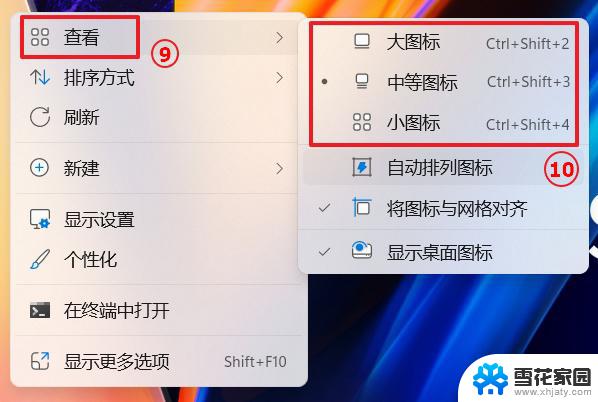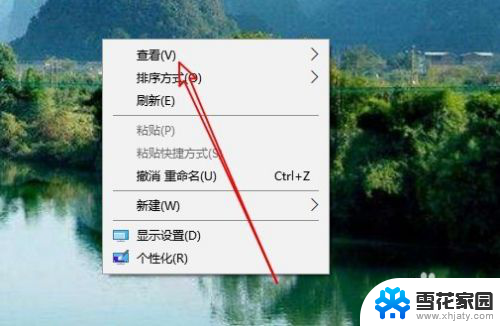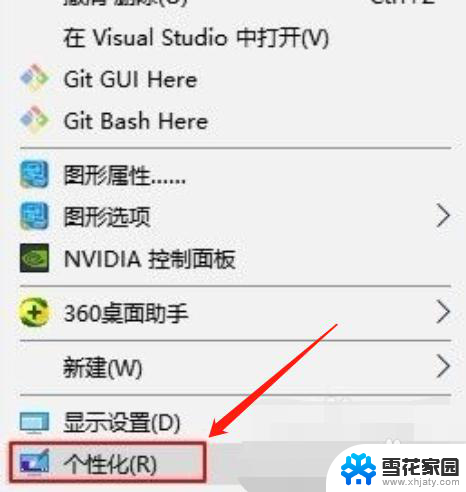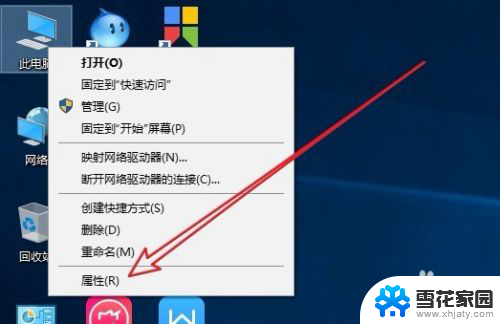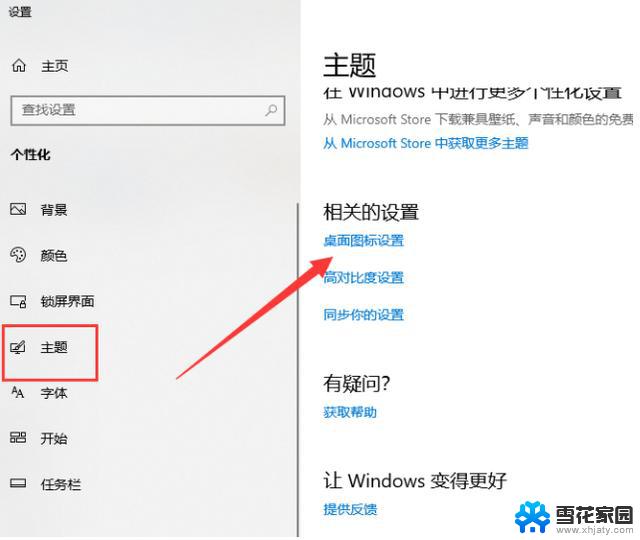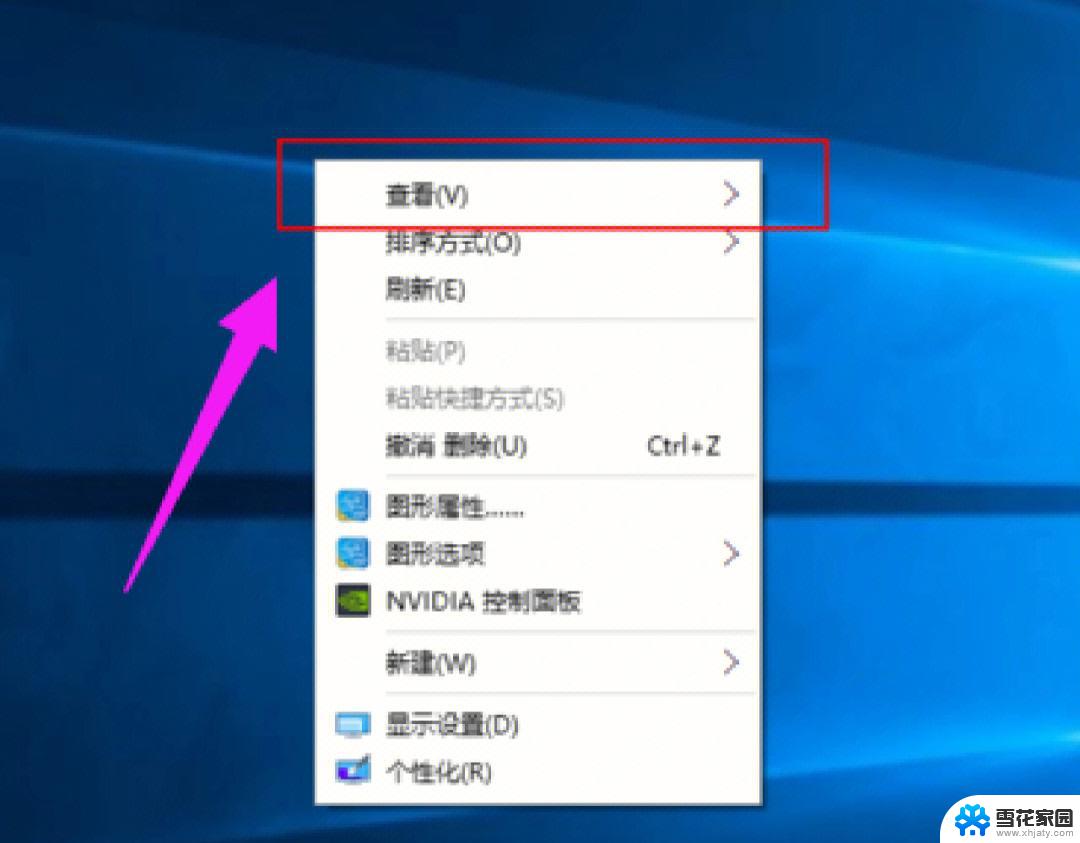电脑桌面怎么移动图标 win10桌面图标自由排列
更新时间:2024-05-09 11:57:24作者:xiaoliu
在Win10操作系统中,电脑桌面上的图标排列可以根据个人喜好进行自由调整,用户可以通过简单的拖动图标的方式将它们移动到任意位置,实现个性化的桌面布局。这种灵活性让用户可以根据自己的使用习惯和喜好来整理桌面,让工作和生活更加便捷和高效。同时Win10还提供了一些额外的功能来帮助用户更好地管理和组织桌面上的图标,让整个桌面更加清晰和整洁。
方法如下:
1.在刚安装好的win10系统中,桌面上的图标是不可移动的
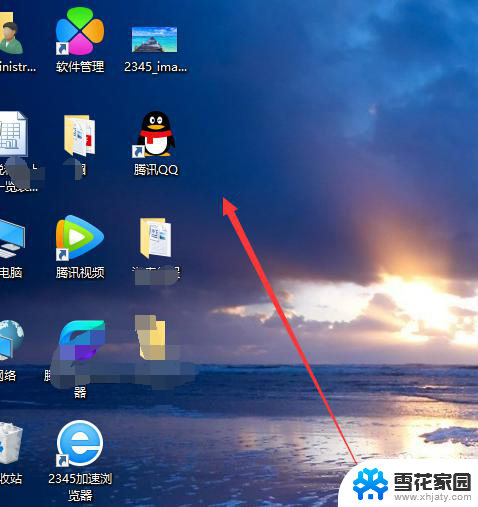
2.这时候,打开右键属性栏中的查看属性
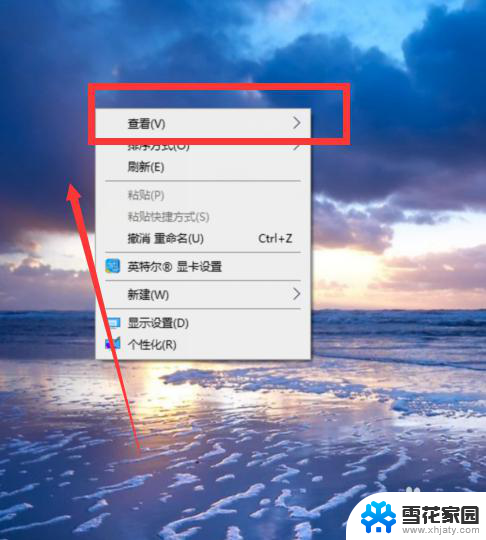
3.在右侧扩展栏中,有个自动排列图标的选项,默认是勾选状态,
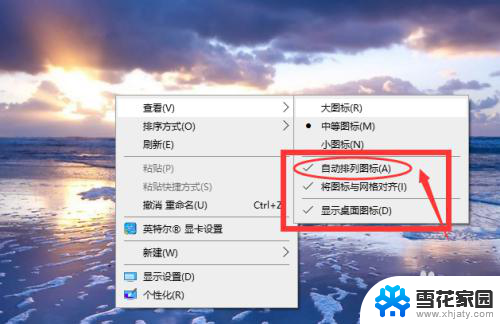
4.选择将其去掉勾选,如图所示这个样式
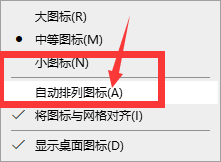
5.这样选择后,就可以对桌面上的图标随意移动位置了
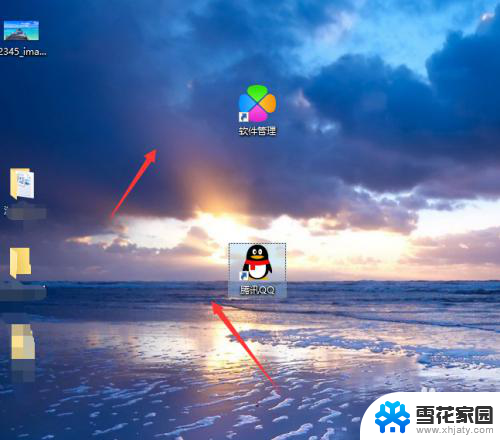
6.在右键的查看属性中,还有个图标与网格对齐的命令。也可以将其去掉勾选,这样设置后的图标,就没有了对齐限制,可以随意改变位置。
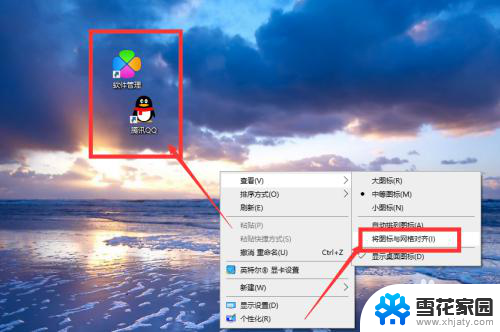
以上就是如何在电脑桌面上移动图标的全部内容,对于不熟悉的用户,可以按照小编的方法进行操作,希望能够对大家有所帮助。